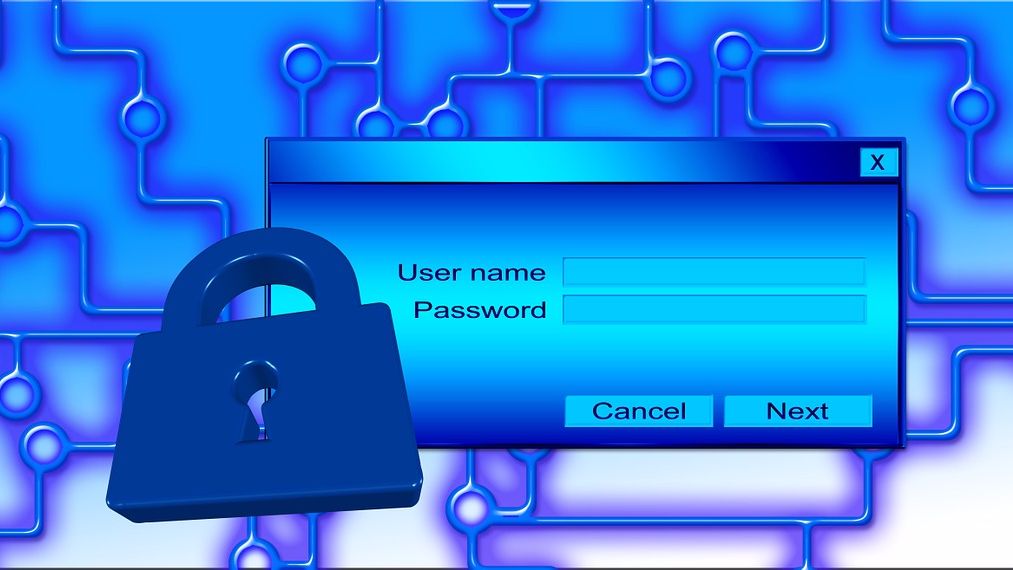У вас на компьютере, разумеется, установлен антивирус. Каждый рядовой пользователь беспокоится о безопасности ПО и сохранности личных данных, поэтому покупка и установка антивирусной программы – обязательный и очень важный шаг. Тем не менее, не все они гарантируют абсолютную защиту. Некоторые платные антивирусы, не говоря уже о бесплатных программах, могут пропустить троянские программы и достаточно опасные вирусы. Важно не забывать регулярно обновлять свою антивирусную программу и периодически проверять компьютер посторонними программами. Как это сделать вы узнаете из нашей инструкции.
Существует ли угроза
Пользуясь золотым правилом «Не ремонтируй то, что и так работает», прежде всего убедитесь в том, что ваш компьютер заражен вирусом.
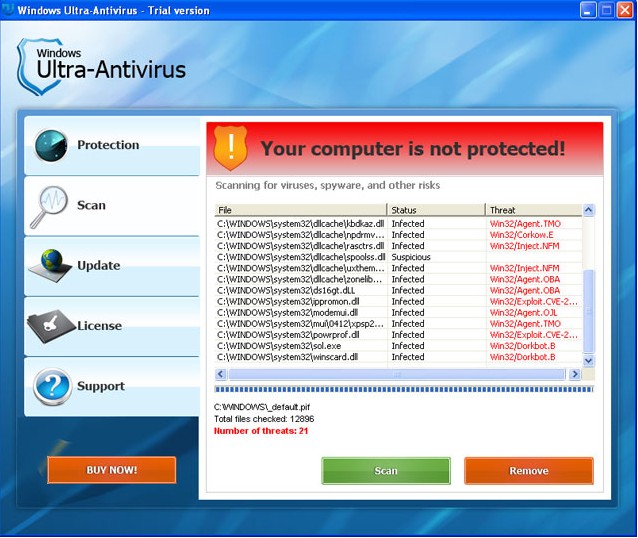
Сделать это можно по нескольким признакам:
- Если ваш компьютер ранее работал как часы, а сейчас стал «виснуть», «тормозить», страницы начали прокружаться дольше, значит, вероятней всего, вам нужно проверить на вирусы вашу ОС.
- Поводом для беспокойства может быть и отказ работать некоторых приложений (особенно, антивируса или браузера).
- Проверить компьютер на вирусы стоит в том случае, если вы заметили высокую сетевую активность; если вы ничего не делаете, но трафик активно передаётся и получается, отключите все программы (чтобы быть уверенным в том, что это не программа качает себе обновление), и при помощи специального ПО понаблюдайте за сетевой активностью.
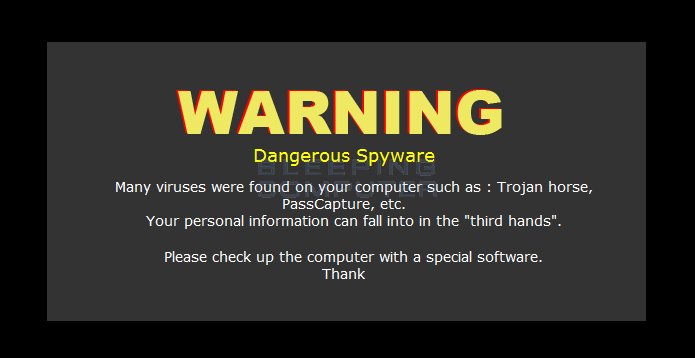
- Из явных признаков можно выделить самовольное появление всяческих баннеров, панелей и программ, которых вы не устанавливали, а также пропажу средств из виртуальных счетов или банковских карт – естественно, в этом случае необходимо проверить компьютер на вирус. Подумайте над тем, чтобы создать более сложный логин и пароль, чтобы защитить свои данные.
Проверяем компьютер на наличие вирусов при помощи специального ПО
Если вы знаете, как установить бесплатный антивирус, то это еще не значит, что вы на 100% защищены от заражения системы. Для самой тщательной проверки рекомендуем воспользоваться специальными программами, основная задача которых – поиск вредоносного ПО, которое уже есть в вашей системе. То есть, если антивирус отвечает за предотвращение его возникновения, то anti-malware программные средства работают над их (вирусов) устранением.
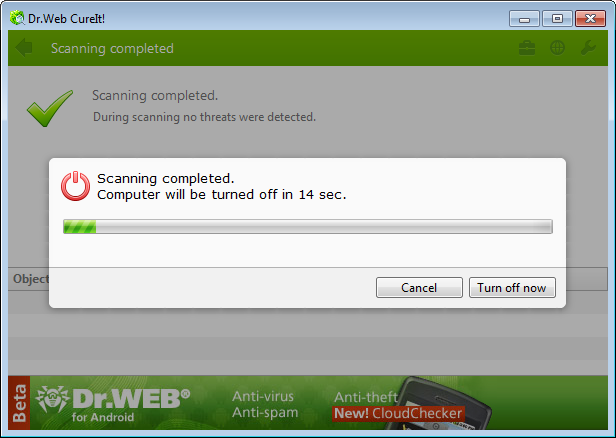
В этих целях можно использовать как разработку от Dr.Web–CureIt!, так и решение от Kaspersky – RescueDisc. Оба программных средства имеют возможность запуска из-под Windows, а также могут быть записаны на диск, и запущены в качестве автозагрузочного диска. Эти программы распространяются абсолютно бесплатно, и скачать их можно на официальных сайтах производителей – http://drweb.com и http://kaspersky.ru. Как правило, разработку от Kaspersky применяют в том случае, если заблокирован Windows, или основные его компоненты.
Для того, чтобы начать проверку системы, вам нужно скачать актуальную версию программы, запустить её, отметить чекбоксом области проверки, и начать процедуру, нажав кнопку «Старт». Длительность проверки будет зависеть от объёма вашего жесткого диска, и количества занятого пространства на нём.
Как проверить компьютер на вирусы через интернет
Для самых ленивых пользователей есть способ попроще – провериться на вирусы можно при помощи специальных сервисов. Например, разработка от ESET – Online Scanner умеет лечить зараженные файлы, имеет возможность выбора областей сканирования, а также русский интерфейс. Но, к сожалению, не имеет доверенного списка.
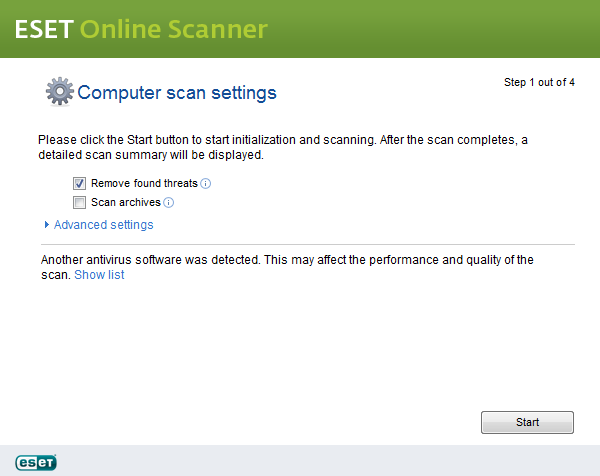
А сервис Emsisoft Web Malware Scanner, в свою очередь, имеет все вышеупомянутые функции, правда, не локализован для русскоязычного населения. Преимуществом использования этих сервисов является отсутствия конфликтов с уже установленным антивирусным ПО, нет необходимости в перезагрузке или регистрации. Правда, их эффективность заметно ниже, если сравнивать с стандартным ПО. Кроме того, для полной проверки пользователь должен иметь права Администратора системы, что не всегда является выполнимым требованием.
Как проверить mac на вирусы
Несмотря на то, что вирусов под MacOS практически не существует, уделить внимание её безопасности, всё-таки, стоит.
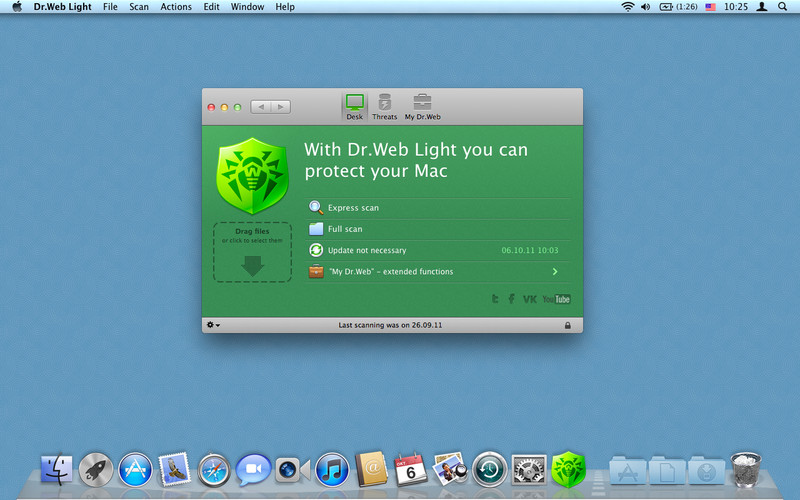
В этом случае вполне хватит предустановленного антивируса Dr.Web для MacOS – он вполне справляется с поставленными задачами, ведь, как мы уже говорили, вирусов для этой операционной системы существует крайне мало.
Общие советы и рекомендации
Для того, чтобы предотвратить возникновение проблем, связанных с заражением системы, рекомендуем вам прислушаться к следующим советам:
- Не скачивайте каких-либо файлов из неизвестных вам ресурсов. Под видом браузера, или офисного приложения вполне может скрываться вредоносное программное обеспечение. Если вы хотите создать демотиватор самостоятельно, используйте только проверенные ресурсы.
- Не игнорируйте предупреждения вашего антивируса. Если вы видите предупреждение о том, что этот сайт или программа может угрожать безопасности системы, лучше не открывать её – лишний риск не к чему.
Время от времени проверяйте систему на наличие вирусов и вредоносного ПО – профилактика, несомненно, лучше, чем лечение. Это правило работает и в этом случае.


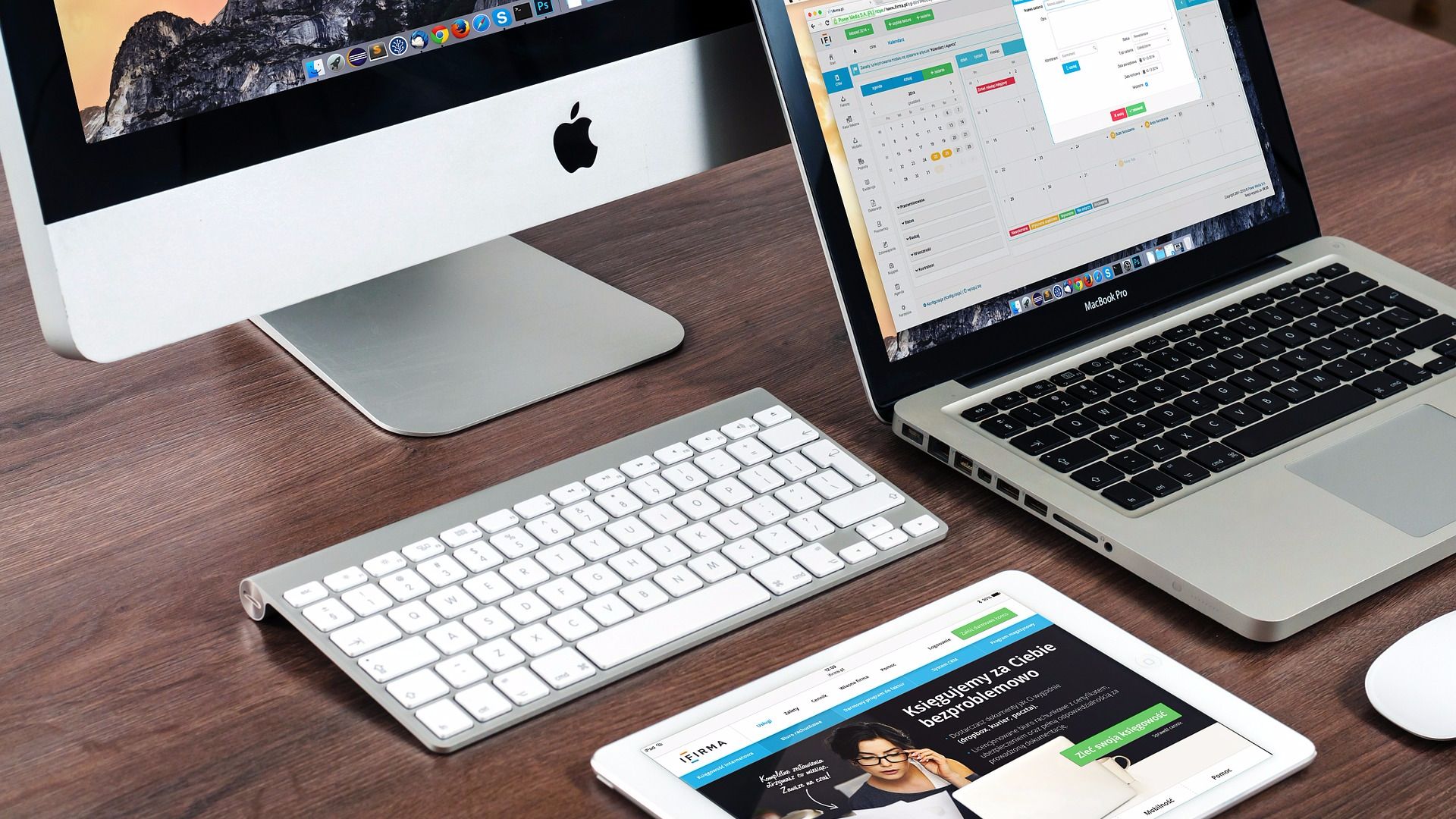 Как продлить касперского
Как продлить касперского